ရက္ေပါင္း ၁၀၀ သက္တမ္း ႐ွိတဲ့ Kaspersky Internet Security 2009 key ဖရီးရဦးမယ္ဗ်ာ။ စိတ္၀င္စားၾကရင္ စမ္းၾကည္႕ၾကပါဦး။ လြယ္လြယ္ကူကူ ပါဘဲ။ ကၽြန္ေတာ္ စမ္းၾကည္႕ၿပီးပါၿပီ။
Computer Shopper က စာဖတ္သူေတြကို ပ႐ိုမိုးရွင္း လုပ္တာပါ။ လုပ္ရမွာက...
http://www.coverdisc.co.uk/cs249/kis/index.php လင့္ကိုသြားၿပီး အခ်က္အလက္ေတြ ျပည္႕စံုေအာင္ ျဖည္႕ေပးရပါတယ္။
ဒုတိယ အဆင့္မွာ ပ႐ိုမိုး႐ွင္း ကုဒ္ also ကို ထည္႕ေပးလိုက္ရင္ ရပါၿပီ။ ေမးလ္မွာ ကီး ေရာက္လာပါမယ္။
အမွန္အကန္ ၀ယ္သံုးေနသူေတာ့ မလိုဘူးေပါ့ဗ်ာ။ Blacklist ျဖစ္ျဖစ္ ေနတတ္သူေတြေတာ့ အသံုးတည္႕မွာပါ။
September 28, 2008
September 27, 2008
Del.icio.us
အရသာရိွတာေတြကိုပဲ ရွာစားၾကရေအာင္ဗ်ာ!
ဘာပါလိမ့္လို႔ စာဖတ္သူေတြးေနေလာက္ပါၿပီ။ အဟမ္း..ဒီလိုပါ။ ကၽြန္ေတာ္တို႔ အြန္လိုင္းမွာ တစ္ခုခုရွာတဲ့အခါ ရတာမလို၊ လိုတာမရ ျဖစ္တတ္တာ သိတဲ့အတိုင္းပဲ မဟုတ္လား။ တခါတေလ အေကာင္းဆံုးေတြဟာ Google မွာ ေပၚမလာတတ္ဘူး။ တခါတေလ က်ေတာ့လည္း Google ႀကီးက ကၽြန္ေတာ္တို႔ တကယ္ ဘာလိုခ်င္ ေနတာလည္း မသိဘူး။ အဲ ဘယ္သိမွာလဲဗ်ာ။ Google ရဲ႕ Index Database ႀကီးက Bot ေတြက ေဆာက္ထားတာကိုး။ လူေတြမွ မဟုတ္ပဲ။ ဒါေၾကာင့္ Google က ထြက္လာသမွ် result ေတြက ကၽြန္ေတာ္တို႔ စိတ္တိုင္းက် မျဖစ္တာပါပဲ။
တကယ္ေတာ့ဗ်ာ ခင္ဗ်ားေရာ ကၽြန္ေတာ္ေရာ သူငယ္ခ်င္းတစ္ေယာက္ ေယာက္က အဲဒီ site က ေကာင္းတယ္ လို႔ေျပာရင္ ၀င္ၾကည့္လိုက္တာပဲ မဟုတ္လား။ Site တစ္ခု၊ ဒါမွမဟုတ္ Blog တစ္ခုဟာ အရမ္းေကာင္း တယ္ဆိုရင္ ကၽြန္ေတာ္တို႔ ဘာလုပ္တတ္ၾကသလဲ။ သူငယ္ခ်င္းေတြကို ေျပာမယ္၊ ၿပီးေတာ့ bookmark လုပ္လိုက္တယ္။ ေကာင္းလို႔ bookmark လုပ္တာေပါ့။ ဒီေနရာမွာေတာ့ နည္းနည္းကြာသြားၿပီ။ တခ်ိဳ႕က bookmark ကို စာအုပ္ထဲမွာ လုပ္တယ္။ တခ်ိဳ႕က Blog ေပၚမွာ လုပ္တယ္။ တခ်ိဳ႕က bookmark ေတြကို သိမ္းဆည္းေပးတဲ့ site ေတြမွာ လုပ္ၾကတယ္။
del.icio.us ဟာ ေကာင္းတဲ့ site ေလးေတြေတြ႕ရင္ လိပ္စာေမ့မသြားေအာင္ သြားမွတ္လို႔ရတဲ့ site တစ္ခုပါ။ အေကာင္းဆံုးကေတာ့ သူမ်ားေတြက ေကာင္းတယ္ကြဆိုၿပီး bookmark လုပ္ထားတဲ့ site ေတြကို ကိုယ္က ရွာေဖြႏိုင္ျခင္းပါပဲ။ ေတြးၾကည့္ဗ်ာ။ Google မွာရိွတာက လူမဟုတ္တဲ့ bot ေတြထည့္တာတဲ့ဟာ။ del.icio.us မွာ ရိွတာက လူေတြက စုေဆာင္းထားတဲ့ ဟာေတြ။ ကဲဗ်ာ ဘယ္ဟာေရြးမလဲ။
ဒါေၾကာင့္ေျပာတာေပါ့။ အရသာရိွတာေတြပဲ ေရြးစားၾကေအာင္လို႔။ အဲ မွတ္ထားဦးဗ် delicious (အရသာရိွေသာ) ကို del.icio.us ဆိုၿပီး Website လိပ္စာ လုပ္ထားတာ။ တတ္လည္းတတ္ႏိုင္တဲ့ လူေတြဗ်ာ။
September 25, 2008
Auto reply from Gmail
Gmail မွာ Holiday Time! သတ္မွတ္ေပးထားရင္ အလိုအေလွ်ာက္ စာျပန္ေပးပါတယ္။ ဘာေၾကာင့္ ေလာေလာဆယ္ စာမျပန္ႏိုင္တာ အသိေပးႏိုင္ေတာ့ တစ္ဖက္ကလည္း မေမွ်ာ္ရေတာ့ဘူးေပါ့ :-)
အင္တာနက္ ကြန္နက္ရွင္ မရွိတဲ့ေဒသ ေတြဆီသြားမယ္ဆို စသြားမယ့္ရက္ နဲ႔ ျပန္ေရာက္မယ့္ရက္ ေရြးေပးၿပီး ေျပာျပေစလိုတဲ့ စာသားျဖည္႕ထားရင္ သတ္မွတ္ရက္ အတြင္းမွာ Gmail က အ၀င္စာေတြကို စာျပန္ေပးေနပါလိမ့္မယ္။
မူရင္း ဂ်ီေမးလ္ မွာ labs icon သို႔ setting \labs \Holiday Time! မွာ enable လုပ္ၿပီး setting save လုပ္ေပးလိုက္ပါ။ Standard version သံုးေနမွ ေတြ႕ရပါမယ္။
ေနာက္တစ္ဆင့္မွာ setting \general \Out of Office AutoReply သြားၿပီး on mode ကို ေရြးရပါတယ္။ ရက္စြဲ၊ေခါင္းစဥ္၊အေၾကာင္းအရာ ေတြ စိတ္ႀကိဳက္ ခ်ိန္ညွိၿပီး contacts က ေမးလ္ဘဲ ျပန္ေစမလား အ၀င္စာ အားလံုး ျပန္ေစမလား ဆံုးျဖတ္ၿပီးရင္ ခရီးထြက္ႏိုင္ပါၿပီ။
ခရီးက ျပန္ေရာက္လာရင္ အရင္ဆံုး မိမိ ေမးလ္ကို ဘယ္သူ ဟက္ထားေသးလည္း စစ္ၾကည္႕လိုက္ပါဦး။
Mail login ၀င္ၿပီး Browser ေအာက္နားက Last account activity မွာ detail ကိုႏိွပ္ၿပီး မိမိမဟုတ္တဲ့ IP မသံုးတဲ့ access နည္းလမ္းေတြနဲ႔ ဘယ္အခ်ိန္က ၀င္ထားလည္း ၾကည္႕ႏိုင္ပါတယ္။ ထူးျခားခ်က္ေတြ႕ရင္ sign out all other session ကိုႏိွပ္လိုက္ပါ။ စိတ္မခ်ရေသးရင္ learnmore ကိုႏွိပ္ၿပီး ေျပာင္းလို႔ရတဲ့ security setting အကုန္ေျပာင္း ဂူဂယ္ကိုပါတိုင္ေပါ့။ ေျပာမယ့္သာေျပာရတယ္ ဒီလိုမျဖစ္ေစခ်င္ပါဘူး လံုၿခံဳေရး အရ မသိထားသူ သိရေအာင္လို႔ပါ။ Gmail ဟာ လံုၿခံဳမႈအရွိဆံုး နဲ႔ အေကာင္းဆံုး free service ပါ။ ယံုၾကည္စိတ္ခ် ခရီးသြားလို႔ ရပါတယ္ :-)
အင္တာနက္ ကြန္နက္ရွင္ မရွိတဲ့ေဒသ ေတြဆီသြားမယ္ဆို စသြားမယ့္ရက္ နဲ႔ ျပန္ေရာက္မယ့္ရက္ ေရြးေပးၿပီး ေျပာျပေစလိုတဲ့ စာသားျဖည္႕ထားရင္ သတ္မွတ္ရက္ အတြင္းမွာ Gmail က အ၀င္စာေတြကို စာျပန္ေပးေနပါလိမ့္မယ္။
မူရင္း ဂ်ီေမးလ္ မွာ labs icon သို႔ setting \labs \Holiday Time! မွာ enable လုပ္ၿပီး setting save လုပ္ေပးလိုက္ပါ။ Standard version သံုးေနမွ ေတြ႕ရပါမယ္။
ေနာက္တစ္ဆင့္မွာ setting \general \Out of Office AutoReply သြားၿပီး on mode ကို ေရြးရပါတယ္။ ရက္စြဲ၊ေခါင္းစဥ္၊အေၾကာင္းအရာ ေတြ စိတ္ႀကိဳက္ ခ်ိန္ညွိၿပီး contacts က ေမးလ္ဘဲ ျပန္ေစမလား အ၀င္စာ အားလံုး ျပန္ေစမလား ဆံုးျဖတ္ၿပီးရင္ ခရီးထြက္ႏိုင္ပါၿပီ။
ခရီးက ျပန္ေရာက္လာရင္ အရင္ဆံုး မိမိ ေမးလ္ကို ဘယ္သူ ဟက္ထားေသးလည္း စစ္ၾကည္႕လိုက္ပါဦး။
Mail login ၀င္ၿပီး Browser ေအာက္နားက Last account activity မွာ detail ကိုႏိွပ္ၿပီး မိမိမဟုတ္တဲ့ IP မသံုးတဲ့ access နည္းလမ္းေတြနဲ႔ ဘယ္အခ်ိန္က ၀င္ထားလည္း ၾကည္႕ႏိုင္ပါတယ္။ ထူးျခားခ်က္ေတြ႕ရင္ sign out all other session ကိုႏိွပ္လိုက္ပါ။ စိတ္မခ်ရေသးရင္ learnmore ကိုႏွိပ္ၿပီး ေျပာင္းလို႔ရတဲ့ security setting အကုန္ေျပာင္း ဂူဂယ္ကိုပါတိုင္ေပါ့။ ေျပာမယ့္သာေျပာရတယ္ ဒီလိုမျဖစ္ေစခ်င္ပါဘူး လံုၿခံဳေရး အရ မသိထားသူ သိရေအာင္လို႔ပါ။ Gmail ဟာ လံုၿခံဳမႈအရွိဆံုး နဲ႔ အေကာင္းဆံုး free service ပါ။ ယံုၾကည္စိတ္ခ် ခရီးသြားလို႔ ရပါတယ္ :-)
Labels:
Gmail
IT Men's Group's New Address
IT Men Group ကို၀င္ခ်င္ရင္ Blog ကေန ၀င္၀င္ေနရလို႔ဆိုၿပီး ညီငယ္တစ္ေယာက္က co.cc domain ႏွစ္ခု ယူေပးၿပီး ေမးလ္ပို႔လိုက္ပါတယ္။ http://www.mmitmen.co.cc/ ဒါမွမဟုတ္ http://www.mmitman.co.cc/ ကေန IT Men Group ကို ေဆြးေႏြးေမးျမန္းဖို႔ သြားေရာက္ႏိုင္ပါၿပီ။
September 23, 2008
UpComing Post
တင္ခ်င္တာေလးေတြက မ်ားၿပီး အခ်ိန္မရဘူးျဖစ္ေနတယ္ဗ်ာ။ ကိုလြင္ဦးပို႔ထားတဲ့ ျမန္မာစာအုပ္ ေလးေတြလည္း တင္ခ်င္ေသးတယ္။ Data Communication အေၾကာင္းတို႔၊ Internet Sharing ဘယ္လိုလုပ္မလဲတို႔၊ Hardware အေၾကာင္းတို႔ကို ျမန္မာလို ေရးထားတာေတြကို သူက ပို႔လိုက္တာ။ ကၽြန္ေတာ္က အခုထိ Download လုပ္တာ မၿပီးေသးဘူး။ ၿပီးရင္ Blog ေပၚမွာ Share ျပန္လုပ္ဖို႔အတြက္ Upload ျပန္လုပ္ရဦးမွာ။ ကိုလြင္ဦးကလည္း File Upload တစ္ခုခုနဲ႔ ပို႔လိုက္ၿပီးေရာ။ အခုေတာ့ သူက Attachment လုပ္ပို႔တာဆိုေတာ့ အလုပ္ရႈပ္သြားတာေပါ့။ (စတာေနာ္ ကိုလြင္ဦး)။
အဲ. ၿပီးေတာ့ အင္တာနက္ကို ျမန္ေအာင္လုပ္ေပးတဲ့ Software ေလးေတြ ေတြ႔ထားတယ္။ မ်ားလြန္းလို႔ စမ္းမႏိုင္ေသးဘူး။ ၿပီးေတာ့မွ အေကာင္းဆံုးကို Share လုပ္ေပးရဦးမယ္။
IT Men's Blog မွာလည္း Label ေတြက ပြစိခတ္ေနတာကို ရွင္းရဦးမွာ။ ခက္တာက ဘယ္ဟာကို ဘယ္ေခါင္းစဥ္ေအာက္ ထည့္ရမလဲဆိုတာကို စဥ္းစားရတာ အေတာ္ေလး အုန္းစားတယ္။ Categories ခဲြတာ တကယ္ေတာ့ ပညာအရမ္းပါတယ္ဆိုတာ သိသြားတယ္။ ေက်ာင္းတက္တုန္းက ေက်ာင္းစာၾကည့္တိုက္ကို သူငယ္ခ်င္းေတြစုၿပီး ကိုယ္ထူကိုယ္ထ လုပ္ၾကတုန္းက စာအုပ္ေတြကို Categories ခဲြရတာကို ျပန္သတိရ မိတယ္။ အဲဒီတုန္းကလည္း အခု Label ခဲြသလို ရြာလည္ခဲ့ၾကတာပဲ။
ၿပီးေတာ့ Myanmar3 ကိုစမ္းသံုးၾကည့္တာ အေတာ္ေလးႀကိဳက္သြားလို႔ ဒုကၡ ေရာက္ေနတယ္။ Blog ေရးေတာ့ Zawgyi နဲ႔ရိုက္၊ စာအုပ္ေရးေတာ့ Myanmar3 သံုးဆိုေတာ့ လက္ကြက္ေတြ အေတာ္ေလးေရာေနတယ္ဗ်။ Myanmar3 ကို ေကာင္းေၾကာင္းညႊန္းလို႔ ကၽြန္ေတာ့္ကို ဘယ္ဘက္ကလဲ လို႔ေတာ့ မထင္ပါနဲ႔။ ဘယ္ထဲမွ မပါပါဘူး။ ရိုက္ရတာလြယ္လို႔ ေကာင္းတယ္ေျပာပါတာ။ တျခား 5.1 Unicode ေတြက ရိုက္ရတာ အဆင္မေျပ ဘူး။ Ctrl ေတြေရာ Alt ေတြေရာ စာရိုက္ရတာ တရုတ္သုိင္းက်င့္ေနရတာ က်လို႔။ ေရးတဲ့သူေတြ Data အမ်ားႀကီး ရိုက္မၾကည့္ဘူးနဲ႔တူတယ္။ အင္း ဘယ္ဟာက Standard Input Method ျဖစ္လာမလဲဆိုတာေတာ့ ေစာင့္ၾကည့္ရဦးမယ္။
ဆရာေက်ာ္၀င္းရဲ႕ ကမၻာျပားၿပီ သံုးအုပ္တဲြကို ebook လုပ္မလို႔ ႀကံေနတယ္။ သိတဲ့အတိုင္း Share လုပ္ဖို႔ေပါ့။ ဒါေပမဲ့ Net ေပၚမွာ လုပ္ၿပီးသားမ်ား ရိွေနမလားမသိဘူး။ သိရင္ ေျပာၾကပါဦး။ တကယ့္ကို Request လုပ္တာပါ။
IT Men's Logo ၿပိဳင္ပဲြ
IT Men's Blog ၊ IT Men's Group ႏွင့္ ေနာက္လာမည့္အစီအစဥ္မ်ားတြင္ အသံုးျပဳရန္အတြက္ Logo တစ္ခု လိုအပ္ေနပါသည္။ IT Men's Member မ်ားအတြက္ မိမိ၏ကိုယ္ပိုင္အရည္အေသြးကို ထုတ္ေဖာ္ခြင့္ရေစရန္ IT Men' Logo ၿပိဳင္ပဲြကို စတင္လိုက္ပါၿပီ။ မိမိႀကိဳက္ႏွစ္သက္သလို ဆဲြႏိုင္ၿပီး zawthureintun@gmail.com ကို ေပးပို႔ႏိုင္ပါသည္။ ေရာက္လာသည့္ ၿပိဳင္ပဲြ၀င္ Logo မ်ားကို IT Men's Blog တြင္ တင္ၿပီး အြန္လိုင္းမဲေပးသည့္စနစ္ျဖင့္ ဒီမိုကေရစီနည္းက်က် ေရြးခ်ယ္သြားမည္ျဖစ္ပါသည္။ 15.10.08 ရက္ေန႔ ေနာက္ဆံုးထား ေပးပို႔ႏိုင္ပါသည္။
September 19, 2008
Free PCtools internet security 2009 key
အဂၤလန္မွာ PCtools internet security 2009 Genuine License Key ေတြ free ေပးေနတယ္ဆိုလို႔ သြားတိုးတာ 1 Year key ရခဲ့တယ္။ KIS 2009 ေလာက္ ေပါ ္ျပဴလာ မျဖစ္ေပမယ့္ key ျပသနာ ေခါင္းေျခာက္ေနရင္ ေျပာင္းသံုးၾကည္႕သင့္ပါတယ္။
ဒီေဆာ့ဖ္၀ဲလ္က ၀ယ္ရင္ ၃လံုးသံုးႏိုင္မယ့္ လိုင္စင္က 59.95$ က်သင့္ပါတယ္။ စြမ္းေဆာင္ရည္ အေသးစိတ္ကေတာ့ မူရင္းဆိုဒ္ မွာ ညြန္းထားပါတယ္။ ကိုယ့္နာမည္ ကိုယ္ပိုင္ ကီး ဆိုေတာ့ အဆင္ေျပတာေပါ့ဗ်ာ။
ကီးရယူပံုက ဒီလိုပါ။
1.http://defilter.co.uk/ ကို သြားပါ။ ေက်ာ္သြားရပါတယ္။ အဂၤလန္ IP ရႏိုင္တဲ့ တျခား webproxy ဆိုလည္း ျဖစ္ပါတယ္။
2.http://www.pctools.com/internet-security/free/promo/PCADVISOR0809/ ျဖည္႕ၿပီး GO ေပါ့။
3.မိမိ နာမည္၊အီးေမးလ္၊လိပ္စာ ဘာဘာညာညာေတြ(အီးေမးလ္ကလြဲရင္) ၿဖီးတာေပါ့။ အဓိကက promotion code ပါ။ " jkm3cx " ထည္႕ေပးၿပီး request လုပ္လိုက္ရင္ အီးေမးလ္ထဲ ကီးေရာက္လာပါမယ္။
4.ဒီကေန ေဆာဖ့္၀ဲလ္ ေဒါင္းလုဒ္လုပ္ ကီးျဖည္႕ၿပီးရင္ အမွန္အကန္ သံုးေပေရာ႔ဗ်ာ။
2000,XP and Vista 32bit ေတြ တင္လို႔ ရပါတယ္။ ကီးေတာင္းတာ အဆင္မေျပျဖစ္ရင္ ေမးလ္ပို႔လိုက္ပါ။ ကၽြန္ေတာ္ တန္းစီေပးပါ့မယ္။ အဆင္ေျပမွာပါ။
ဒီေဆာ့ဖ္၀ဲလ္က ၀ယ္ရင္ ၃လံုးသံုးႏိုင္မယ့္ လိုင္စင္က 59.95$ က်သင့္ပါတယ္။ စြမ္းေဆာင္ရည္ အေသးစိတ္ကေတာ့ မူရင္းဆိုဒ္ မွာ ညြန္းထားပါတယ္။ ကိုယ့္နာမည္ ကိုယ္ပိုင္ ကီး ဆိုေတာ့ အဆင္ေျပတာေပါ့ဗ်ာ။
ကီးရယူပံုက ဒီလိုပါ။
1.http://defilter.co.uk/ ကို သြားပါ။ ေက်ာ္သြားရပါတယ္။ အဂၤလန္ IP ရႏိုင္တဲ့ တျခား webproxy ဆိုလည္း ျဖစ္ပါတယ္။
2.http://www.pctools.com/internet-security/free/promo/PCADVISOR0809/ ျဖည္႕ၿပီး GO ေပါ့။
3.မိမိ နာမည္၊အီးေမးလ္၊လိပ္စာ ဘာဘာညာညာေတြ(အီးေမးလ္ကလြဲရင္) ၿဖီးတာေပါ့။ အဓိကက promotion code ပါ။ " jkm3cx " ထည္႕ေပးၿပီး request လုပ္လိုက္ရင္ အီးေမးလ္ထဲ ကီးေရာက္လာပါမယ္။
4.ဒီကေန ေဆာဖ့္၀ဲလ္ ေဒါင္းလုဒ္လုပ္ ကီးျဖည္႕ၿပီးရင္ အမွန္အကန္ သံုးေပေရာ႔ဗ်ာ။
2000,XP and Vista 32bit ေတြ တင္လို႔ ရပါတယ္။ ကီးေတာင္းတာ အဆင္မေျပျဖစ္ရင္ ေမးလ္ပို႔လိုက္ပါ။ ကၽြန္ေတာ္ တန္းစီေပးပါ့မယ္။ အဆင္ေျပမွာပါ။
Labels:
Antivirus
Rapidshare Premium Link Generators
Rapidshare က file ေတြကို free download လုပ္ႏိုင္ေပမယ့္ IP,Download limit အခက္အခဲေၾကာင့္ ေႏွာင့္ေႏွး ေနတတ္ပါတယ္။ Rapidshare Premium Link Generators ေတြသံုးရင္လည္း အေတာ္အတန္ အဆင္ေျပႏိုင္ပါတယ္။ ပရီမီရမ္ အေကာင့္ေလာက္ မျမန္ေပမယ့္ ေဒါင္းလုဒ္မန္ေနဂ်ာေတြ သံုးႏိုင္သြားၿပီး download limited ကို ေက်ာ္လႊား သြားႏိုင္ပါမယ္။
Forum,sharelinks အျပင္ သီးသန္႔ ဖိုင္ေတြကို ရွာေပးႏိုင္တဲ့ rapidshare search engine ေတြ နဲ႔ လိုခ်င္တဲ့ ဖိုင္ေတြ ေဆာ့ဖ္၀ဲလ္ေတြ ရွာႏိုင္ပါတယ္။ ရရွိၿပီးၿပီ ဆိုရင္ ေဒါင္းလုဒ္လုပ္မယ့္ လင့္ကို Rapidshare Premium Link Generators မွာ copy/paste လုပ္ၿပီး generate လုပ္မယ္ ရလာတဲ့ လင့္ကို ေဒါင္းလုဒ္လုပ္ရံုပါဘဲ။ အသံုး၀င္မယ့္ လင့္ တစ္ခ်ိဳ႕က....
Forum,sharelinks အျပင္ သီးသန္႔ ဖိုင္ေတြကို ရွာေပးႏိုင္တဲ့ rapidshare search engine ေတြ နဲ႔ လိုခ်င္တဲ့ ဖိုင္ေတြ ေဆာ့ဖ္၀ဲလ္ေတြ ရွာႏိုင္ပါတယ္။ ရရွိၿပီးၿပီ ဆိုရင္ ေဒါင္းလုဒ္လုပ္မယ့္ လင့္ကို Rapidshare Premium Link Generators မွာ copy/paste လုပ္ၿပီး generate လုပ္မယ္ ရလာတဲ့ လင့္ကို ေဒါင္းလုဒ္လုပ္ရံုပါဘဲ။ အသံုး၀င္မယ့္ လင့္ တစ္ခ်ိဳ႕က....
- Findr
- Rapidnode
- Pastiok
- Megafanatic
- Download-premium
- Megadl
- Veryrapidshare
- Rsmaker
- Multidl
- Rapiddownloads
- Rapidbaz
- Rsrip
- Rslinker
- Rapidvip
- Wantpremium
- Rapid2share
- Leechz
- Allyoulike
- Rsgenerator
- Dhspeed
- Wislanet
- Rapidcheat
- Hellorapid
- Rsdln
- Rapidlizard
- Rspremium
- Rapidfile
- Rapidloader
- Rsfox
- Rapitshare
- Premify
- Rapidshare
Labels:
Websites
September 15, 2008
Myanmar A+ Ebooks
ဆရာေဇာ္လင္း၏ Beyond A+ စာအုပ္
Download Link> http://ifile.it/9ctv3nf
Unzip password= www.myanmarfamily.org
ဆရာေဇာ္လင္း၏ A+
Download Link>http://ifile.it/dfj1n27
Unzip password= www.myanmarfamily.org
ဆရာမ်ိဳးသူရ၏ PC Hardware
Download> http://ifile.it/xcdhu0k
Unzip password= www.myanmarfamily.org
ဆရာဦးေအးကိုကို၏ Teach Yourself the Best Technology and Repairing PCs
Download> http://ifile.it/dip2j6s
password= www.myanmarfamily.org
If u need video files
http://www.myanmarfamily.org/forum/showthread.php?t=4518
Download Link> http://ifile.it/9ctv3nf
Unzip password= www.myanmarfamily.org
ဆရာေဇာ္လင္း၏ A+
Download Link>http://ifile.it/dfj1n27
Unzip password= www.myanmarfamily.org
ဆရာမ်ိဳးသူရ၏ PC Hardware
Download> http://ifile.it/xcdhu0k
Unzip password= www.myanmarfamily.org
ဆရာဦးေအးကိုကို၏ Teach Yourself the Best Technology and Repairing PCs
Download> http://ifile.it/dip2j6s
password= www.myanmarfamily.org
If u need video files
http://www.myanmarfamily.org/forum/showthread.php?t=4518
September 14, 2008
Tweaks for Firefox 3
Firefox 3 ကို ပိုၿပီး အသံုးခ်လာႏိုင္ေစမယ့္ နည္းလမ္းေလးေတြ စုစည္းထားတာပါ။ About:config သံုးၿပီး ျမန္ႏႈန္းျမွင့္ျခင္း၊မန္မိုရီ ေလွ်ာ႔ခ်ျခင္း ေတြလို Firefox 3 ရဲ႕ တိမ္ျမဳတ္ေနတဲ့ စြမ္းအားေတြကို ေဖာ္ထုတ္ေပးႏိုင္ လာပါမယ္။ Hack for Firefox 3 မွာ ေရးၿပီးခဲ့သမွ် နဲ႔လည္း တြဲဖက္ ျပဳျပင္ႏိုင္ပါတယ္။
about:config ကို Url bar မွာ ႐ိုက္လိုက္ပါ။ သတိေပးခ်က္ ျပလာေတာ့ I`ll be careful I promise ေပါ့။ ေနာက္တစ္ႀကိမ္ မေတြ႕ရေအာင္ ျဖဳတ္ခဲ့လည္း ျဖစ္ပါတယ္။
1.Consumes less memory and CPU usage
Filter bar မွာ browser.cache.memory.enable ကို႐ိုက္ၿပီး value ကို double click ျဖင့္ true သို႔ ေျပာင္းေပးပါ။
ၿပီးလွ်င္ right click \new \integer ေရြးၿပီး popup windows မွာ browser.cache.memory.capacity ကို ျဖည္႔ေပးပါ။
ထပ္မံၿပီး သူ႔တန္ဖိုးကို ျဖည္႕ေပးလိုက္ပါ။
ဥပမာ မိမိ RAM Memory က 256 MB ႏွစ္ေခ်ာင္း ရွိရင္ 8192 ကို ျဖည္႕ေပးရပါတယ္။ Start /control panel /system မွာ ၾကည္႕ႏိုင္ပါတယ္။
256 MB of RAM, enter “4096”
512 MB of RAM, enter “8192”
1 GB of RAM, enter “16384”
ဆက္တင္ အလုပ္လုပ္ဖို႕ restart လုပ္ေပး ရပါတယ္။ firetune addon သံုးထားရင္ မလိုပါဘူး။
2.Speed Tweaks
network.http.pipelining false to true
network.http.pipelining.maxrequests 30 to 8
network.http.max-connections 30 to 96
network.http.max-connections-per-server 15 to 32
network.http.max-persistent-connections-per-server 6 to 8
network.http.pipelining.ssl false to true
network.http.proxy.pipelining false to true
nglayout.initialpaint.delay 100 to 0
3.Auto Complete URL while You type at address Bar
browser.urlbar.autoFill=True
4.Disable Delay Time While Installing Firefox Add-on
security.dialog_enable_delay = 0
5.Disable Extension Compatibility Checks
extensions.checkCompatibility = False
extensions.checkUpdateSecurity = False
6.Stop Displaying Website Icon (Favicon) in Address bar & On Tab
browser.chrome.site_icons = False
7.Disable Prefetch
network.prefetch-next = False
Helpful for frequent Google searcher, low-speed internet connection or low RAM
8.Extend Spell check to forms
layout.spellcheckDefault = 2
Change Value from 1 to 2
9.Disable Blinking Text
browser.blink_allowed = False
10.Disable Annoying Browser Behavior
dom.disable_window_open_feature.menubar
dom.disable_window_move_resize
dom.disable_window_open_feature.titlebar
dom.disable_window_open_feature.toolbar
Set all of above to value False
11.Remove Tab Close Button from all Tab and set A single Close Button at Right
browser.tabs.closeButtons = 3
12.Disabler Browser Toolbar Tip
browser.chrome.toolbar_tips = False
13.Show More Tabs on Single Firefox Window before Scrolling
browser.tabs.tabMinWidth = 75
14.Past Copy Content with Middlemouse Click
middlemouse.paste = True
15.Scroll webpage in One Go
mousewheel.withaltkey.action=1
16.Increase History Undo Close Tab Limit ( Recently Closed Tabs )
browser.sessionstore.max_tabs_undo=15
By default you can undo 10 recently closed tabs inorder to increase your history closed tabs. Change number 13 to as per your choice.
17.Open Firefox Default Search Bar Result in New Tab
browser.search.openintab=True
18.Right Click View Source in Your Favorite Editor
view_source.editor.external=True
view_source.editor.path= Path of Editor
(e.g. path C:\Program Files\npp.4.8.2.bin\notepad++.exe)
19.Enable/Disable Single Click to Select Whole URL in Address bar
browser.urlbar.clickSelectsAll = True ( for enable )
browser.urlbar.clickSelectsAll = False ( for disable )
20.Fast Scrolling Across Tabs
toolkit.scrollbox.scrollIncrement =75
75 is number of pixels to scroll at a time when scrolling the tab strip’s scrollbox. (Default: 20)
စမ္းသပ္ရင္း မွားႏိုင္တယ္၊မႀကိဳက္လို. ျပန္ဖ်က္ႏိုင္ေအာင္ backup ႀကိဳလုပ္ထားလိုက္ပါ။
about:config ကို Url bar မွာ ႐ိုက္လိုက္ပါ။ သတိေပးခ်က္ ျပလာေတာ့ I`ll be careful I promise ေပါ့။ ေနာက္တစ္ႀကိမ္ မေတြ႕ရေအာင္ ျဖဳတ္ခဲ့လည္း ျဖစ္ပါတယ္။
1.Consumes less memory and CPU usage
Filter bar မွာ browser.cache.memory.enable ကို႐ိုက္ၿပီး value ကို double click ျဖင့္ true သို႔ ေျပာင္းေပးပါ။
ၿပီးလွ်င္ right click \new \integer ေရြးၿပီး popup windows မွာ browser.cache.memory.capacity ကို ျဖည္႔ေပးပါ။
ထပ္မံၿပီး သူ႔တန္ဖိုးကို ျဖည္႕ေပးလိုက္ပါ။
ဥပမာ မိမိ RAM Memory က 256 MB ႏွစ္ေခ်ာင္း ရွိရင္ 8192 ကို ျဖည္႕ေပးရပါတယ္။ Start /control panel /system မွာ ၾကည္႕ႏိုင္ပါတယ္။
256 MB of RAM, enter “4096”
512 MB of RAM, enter “8192”
1 GB of RAM, enter “16384”
ဆက္တင္ အလုပ္လုပ္ဖို႕ restart လုပ္ေပး ရပါတယ္။ firetune addon သံုးထားရင္ မလိုပါဘူး။
2.Speed Tweaks
network.http.pipelining false to true
network.http.pipelining.maxrequests 30 to 8
network.http.max-connections 30 to 96
network.http.max-connections-per-server 15 to 32
network.http.max-persistent-connections-per-server 6 to 8
network.http.pipelining.ssl false to true
network.http.proxy.pipelining false to true
nglayout.initialpaint.delay 100 to 0
3.Auto Complete URL while You type at address Bar
browser.urlbar.autoFill=True
4.Disable Delay Time While Installing Firefox Add-on
security.dialog_enable_delay = 0
5.Disable Extension Compatibility Checks
extensions.checkCompatibility = False
extensions.checkUpdateSecurity = False
6.Stop Displaying Website Icon (Favicon) in Address bar & On Tab
browser.chrome.site_icons = False
7.Disable Prefetch
network.prefetch-next = False
Helpful for frequent Google searcher, low-speed internet connection or low RAM
8.Extend Spell check to forms
layout.spellcheckDefault = 2
Change Value from 1 to 2
9.Disable Blinking Text
browser.blink_allowed = False
10.Disable Annoying Browser Behavior
dom.disable_window_open_feature.menubar
dom.disable_window_move_resize
dom.disable_window_open_feature.titlebar
dom.disable_window_open_feature.toolbar
Set all of above to value False
11.Remove Tab Close Button from all Tab and set A single Close Button at Right
browser.tabs.closeButtons = 3
12.Disabler Browser Toolbar Tip
browser.chrome.toolbar_tips = False
13.Show More Tabs on Single Firefox Window before Scrolling
browser.tabs.tabMinWidth = 75
14.Past Copy Content with Middlemouse Click
middlemouse.paste = True
15.Scroll webpage in One Go
mousewheel.withaltkey.action=1
16.Increase History Undo Close Tab Limit ( Recently Closed Tabs )
browser.sessionstore.max_tabs_undo=15
By default you can undo 10 recently closed tabs inorder to increase your history closed tabs. Change number 13 to as per your choice.
17.Open Firefox Default Search Bar Result in New Tab
browser.search.openintab=True
18.Right Click View Source in Your Favorite Editor
view_source.editor.external=True
view_source.editor.path= Path of Editor
(e.g. path C:\Program Files\npp.4.8.2.bin\notepad++.exe)
19.Enable/Disable Single Click to Select Whole URL in Address bar
browser.urlbar.clickSelectsAll = True ( for enable )
browser.urlbar.clickSelectsAll = False ( for disable )
20.Fast Scrolling Across Tabs
toolkit.scrollbox.scrollIncrement =75
75 is number of pixels to scroll at a time when scrolling the tab strip’s scrollbox. (Default: 20)
စမ္းသပ္ရင္း မွားႏိုင္တယ္၊မႀကိဳက္လို. ျပန္ဖ်က္ႏိုင္ေအာင္ backup ႀကိဳလုပ္ထားလိုက္ပါ။
Labels:
Browsers
September 12, 2008
Modern DSL speedtest
ကြန္နက္႐ွင္ ကို မွတ္တမ္းတင္ ထားႏိုင္ၾကေစရန္ အလို႔ငွာ website ႏွစ္ခု ညႊန္းဆိုလိုက္ပါတယ္။
ေအာက္ကပံုေလး ႏိွပ္ၿပီး စမ္းျဖစ္ေအာင္ စမ္းသြားလိုက္ပါဦး။ 256 Kbps reset ကေတာ့ ရွယ္ဘဲ။
ေအာက္ကပံုေလး ႏိွပ္ၿပီး စမ္းျဖစ္ေအာင္ စမ္းသြားလိုက္ပါဦး။ 256 Kbps reset ကေတာ့ ရွယ္ဘဲ။
Labels:
Speed Up Internet,
Websites
Private IP Addressing
အရင္ကတည္းက Network ဆင္တိုင္း ကြန္ပ်ဴတာေတြရဲ႕ IP မွာ network ID ကို Class C ျဖစ္တဲ့ 192.168.0 ကိုပဲ အၿမဲေပးမိတယ္။ ဒါေပမယ့္ ဘာေၾကာင့္ အဲဒီ net ID ပဲ ေပးမိမွန္းမသိဘူး။ ေနာင္ေတာ္ႀကီးေတြဆီကပဲ အတုခိုးမိတာလား။ ကိုယ့္ကိုယ္ကိုလည္း မသိေတာ့ဘူး။ သူငယ္ခ်င္းတစ္ေယာက္ကလည္း ေမးဖူးတယ္။ ဘာေၾကာင့္ LAN ေတြရဲ႕ Net ID ကို 192.168.0 ပဲ သံုးတာလဲတဲ့။ ကၽြန္ေတာ္လည္း ဘာရမလဲ။ မွတ္ရတာ လြယ္လို႔ေနမွာေပါ့ကြာလို႔ ေျဖမိတယ္။ အခု MCSE XP SP2 စာအုပ္ဖတ္ေတာ့မွ တက္တက္စင္ေအာင္ လဲြမွန္းသိေတာ့တယ္။ အဲဒီထဲမွာ ေရးထားတာက
IP ေတြသံုးစဲြခြင့္ကို ထိန္းခ်ဳပ္ထားတဲ့ အဖဲြ႔အစည္းႀကီး ရိွတယ္။ အင္တာနက္နဲ႔ ခ်ိတ္မဲ့ကြန္ပ်ဴတာတိုင္းဟာ IP ရိွရတယ္။ အဲဒီ IP ကို ကိုယ္ေပးခ်င္တာ ရမ္းေပးလို႔မရဘူး။ IANA (Internet Assigned Numbers Authority) ဆိုတဲ့ အဖဲြ႔ဆီမွာ မွတ္ပံုတင္ရမယ္။ ဒါေပမဲ့ အင္တာနက္နဲ႔ ဆက္သြယ္မႈမရိွတဲ့ Network (ဒါမွမဟုတ္) Private Network ေတြအတြက္ေတာ့ မွတ္ပံုတင္စရာမလိုဘဲ လြတ္လပ္စြာအသံုးျပဳ ခြင့္ျပဳေပးထားတဲ့ IP ေတြရိွပါတယ္။
Class A ဆိုရင္ 10.0.0.0 ကေန 10.255.255.255
Class B ဆိုရင္ 172.16.0.0 ကေန 172.31.255.255
Class C ဆိုရင္ 192.168.0.0 ကေန 192.168.255.255 ထိ ေပးခြင့္ရိွတယ္လို႔ ေရးထားပါတယ္။ အခုေဖာ္ျပထားတဲ့ Address range ေတြကို ဘယ္ Internet Host ကမွ သံုးစဲြထားျခင္းမရိွဘူးလို႔လည္း ေရးထားပါေသးတယ္။
September 11, 2008
Useful tricks non add-ons in Firefox
Gtalk,Gmail နဲ႔ Cbox ေတြ ကို add-ons မသံုးဘဲ firefox မွာေပါင္းထည္႕ထားၾကရေအာင္။ ကိုယ္ပိုင္ Cbox မဟုတ္လည္း တျခား Cbox မွာ ေမးထား ေျပာထားတာေတြ ေစာင့္ၾကည္႕ဖို႔ သံုးႏိုင္တာေပါ့။
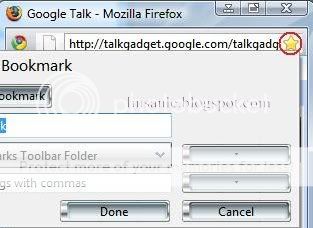
လြယ္ပါတယ္..Gtalk အတြက္ http://talkgadget.google.com/talkgadget/popout မွာ login ၀င္ၿပီး Url bar က star ေလးႏိွပ္ bookmark toolbar ေပါ ္ မွတ္ထားလိုက္ေပါ့။

Bookmark toolbar ေပါ ္က Gtalk icon ေပါ ္ right click \properties သြားၿပီး load this bookmark in the sidebar ကို အမွန္ျခစ္ေလး ေပးခဲ့ရင္ ရပါၿပီ။ Firefox မွာ ၀န္မပိေစဘဲ အိုင္ကြန္ေလးႏိွပ္ၿပီး ခ်တ္ႏိုင္ပါၿပီ။
Cbox အတြက္ကေတာ့ Cbox link တစ္ခုမွာ rightclick \this frame \bookmark this frame ေရြးၿပီး Gtalk အတိုင္း load this bookmark in the sidebar ကို အမွန္ျခစ္ ေပးလိုက္႐ံုေပါ့။
Gmail ကို https://mail.google.com/mail/feed/atom လင့္ကေန login ၀င္ၿပီး bookmark toolbar မွာေပါင္းထည္႕ေပးလိုက္ပါ။ ဒါဆို စာအ၀င္ သိႏိုင္ပါၿပီ။
အားလံုးကို logout မလုပ္ဘဲ master password ခံသံုးရင္ ပိုအဆင္ေျပတာေပါ့။ Tools \options \security \change master password မွာ ႏွစ္သက္ရာ password ထည္႕ေပးလိုက္တာေပါ့။ အသံုး၀င္ လိမ့္မယ္လို႔ ေမွ်ာ္လင့္ ပါတယ္။
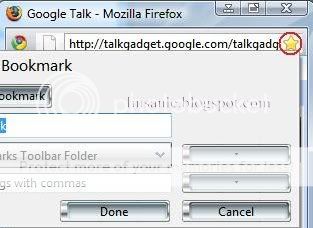
လြယ္ပါတယ္..Gtalk အတြက္ http://talkgadget.google.com/talkgadget/popout မွာ login ၀င္ၿပီး Url bar က star ေလးႏိွပ္ bookmark toolbar ေပါ ္ မွတ္ထားလိုက္ေပါ့။

Bookmark toolbar ေပါ ္က Gtalk icon ေပါ ္ right click \properties သြားၿပီး load this bookmark in the sidebar ကို အမွန္ျခစ္ေလး ေပးခဲ့ရင္ ရပါၿပီ။ Firefox မွာ ၀န္မပိေစဘဲ အိုင္ကြန္ေလးႏိွပ္ၿပီး ခ်တ္ႏိုင္ပါၿပီ။
Cbox အတြက္ကေတာ့ Cbox link တစ္ခုမွာ rightclick \this frame \bookmark this frame ေရြးၿပီး Gtalk အတိုင္း load this bookmark in the sidebar ကို အမွန္ျခစ္ ေပးလိုက္႐ံုေပါ့။
Gmail ကို https://mail.google.com/mail/feed/atom လင့္ကေန login ၀င္ၿပီး bookmark toolbar မွာေပါင္းထည္႕ေပးလိုက္ပါ။ ဒါဆို စာအ၀င္ သိႏိုင္ပါၿပီ။
အားလံုးကို logout မလုပ္ဘဲ master password ခံသံုးရင္ ပိုအဆင္ေျပတာေပါ့။ Tools \options \security \change master password မွာ ႏွစ္သက္ရာ password ထည္႕ေပးလိုက္တာေပါ့။ အသံုး၀င္ လိမ့္မယ္လို႔ ေမွ်ာ္လင့္ ပါတယ္။
Labels:
Browsers
Useful of Foxyproxy and IE7pro
Foxyproxy နဲ႔ IE7pro ကို အသံုးျပဳၿပီး browser ေတြမွာ proxy ေတြ ေျပာင္းႏိုင္ ပါတယ္။ ဒီႏွစ္ခုက plugin နဲ႔ addon ကြာျခားေနေပမယ့္ proxy ေတြ ေျပာင္းလည္းရာမွာ foxyproxy က firefox အတြက္ IEpro က IE အတြက္ သံုးစြဲပါမယ္။ tool \options \proxy setting မွာ server no. ေတြ သြားေျပာင္းေပးေနရတဲ့ အခ်ိန္ကုန္ အလုပ္႐ႈတ္ သက္သာေစတဲ့ freeware ေတြပါ။
အခက္အခဲေတြကို ေက်ာ္လႊားဖို႔ Ultrasurf, Freedom, Freegate software ေတြ ရယူအသံုးျပဳေနသူ ျဖစ္ရပါမယ္။ အျခား proxy software ေတြ ရွိေသးေပမယ့္ ဒီ ေဆာ့ဖ္၀ဲလ္ေတြေလာက္ အခမဲ့ အဆင္ေျပေျပ သံုးမရပါဘူး။
တစ္ျခား ခုန္ပ်ံ ေက်ာ္လႊား နည္းတစ္ခ်ိဳ႕ေတာ့ ဒီမွာ နဲ႔ ဒီမွာ ေရးခဲ့ဘူးပါတယ္။
ပထမဆံုး အထက္က proxy software(Ultrasurf) တစ္ခု ရယူၿပီး ဖြင့္ထားလိုက္ပါ။
Foxy proxy for Firefox
Firefox မွာ Foxyproxy ကို download&install ၿပီးရင္ restart လုပ္လိုက္ပါ။ Tor proxy ကိုေတာ့ မသံုးဘူးဗ်ာ။ ေက်ာ္ခဲ့လိုက္ေပါ့။
Firefox statusbar မွာ foxyproxy ေလးေရာက္ေနၿပီဆိုရင္ right click နဲ႔ options ကိုေရြးလိုက္ပါ။

Add new proxy ကို ႏိွပ္ၿပီး General tab မွာ Ultrasurf နဲ႔ proxy details tab ရဲ႕ manual proxy configuration မွာ host name 127.0.0.1 port 9666 ကို ျဖည္႕ေပးပါ။ Freedom က 127.0.0.1:8080 ျဖစ္ၿပီး Freegate က 127.0.0.1:8567 ျဖစ္ပါတယ္။
Pattern tab မွာ Add new pattern ကို ႏိွပ္ၿပီး Pattern name=sanle URl pattern=linsanle.blogspot.com ျဖည္႕ေပးရင္ ရပါၿပီ :)။ဒါဆို status bar က foxyproxy ကို ညာကလစ္ ႏိွပ္ၿပီး Ultrasurf ကို ေရြးရင္ ေက်ာ္ခြ ထြက္ခြါ ႏိုင္ပါၿပီ။
Froxyproxy ရဲ႕ အားသာခ်က္ တစ္ခုက block page ေတြကို auto ေျပာင္းဖြင့္ေပးႏိုင္ပါတယ္။ Setting ေတာ့ ခ်ိန္ထားေပးရပါတယ္။
Foxyproxy ရဲ႕ options ကို သြားၿပီး Mode မွာ Use proxies based on their pre-defined patterns and priorities ကို ေရြးေပးပါ။ ဆက္ၿပီး auto add မွာ enable ကို အမွန္ျခစ္ေလး ေပးလိုက္ပါ။
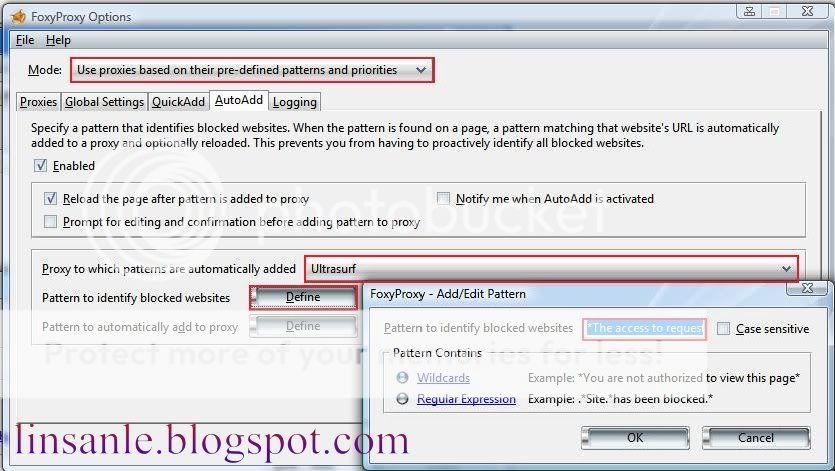
Proxy to which patterns are automatically added မွာ Ultrasurf ေရြးေပးေပါ့။
Pattern to identify blocked websites ရဲ႕ Define tab ကိုႏွိပ္ၿပီး *The access to requested URL has been denied* သို႔ *This site is blocked by MPT* သက္ဆိုင္ရာတစ္ခုကို ေျပာင္းထည္႕ေပးလိုက္ပါ။ ဒါဆို ရပါၿပီ။
Blocked site တစ္ခုနဲ႔ IP viewer site တစ္ခုတို႔ ယွဥ္တြဲ ဖြင့္လိုက္ရင္ proxy ႏွစ္ခုနဲ႔ သြားေနတာ ေတြ႕ႏိုင္ပါမယ္။
IE7pro for internet explorer
IE7pro ကို download&install လုပ္ေပးပါ။

ၿပီးလွ်င္ IE status bar မွာ IEpro icon ေပါ ္ rightclick \proxy setting \edit proxy list ကိုသြားၿပီး 127.0.0.1:9666 ကို ေပါင္းထည္႕ေပးလိုက္ပါ။
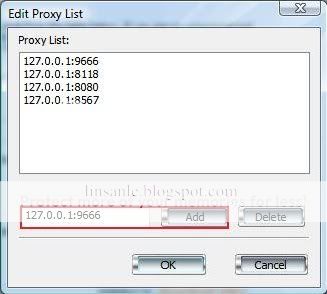
ဒါဆို ေနာင္ ေက်ာ္ခြဖို႔ လိုအပ္ရင္ IEpro icon ေပါ ္ rightclick \proxy setting \127.0.0.1:9666 ကို ေရြးတာေပါ့။ မလိုေတာ့ Disable proxy ေပါ့ဗ်ာ။
ကၽြန္ေတာ္ ဒီနည္းေတြနဲ႔ rapidshare မွာ ဟိုေျပး ဒီေျပး လုပ္ေလ့ရွိတယ္။ IE7pro က Enhance Internet Explorer's Tabbed Browsing Capabilities, Super Drag and Drop, Mouse Gesture, Crash Recovery, Save Page to Image, AD Blocker, Greasy monkey alike User Script, Inline Search, Spell Check လုပ္ငန္းေတြကိုပါ စြမ္းေဆာင္ ေပးပါတယ္။ သူ႔ကိုသံုးထားရင္ IE လည္း ပိုၿမိဳင္သြားတာေပါ့။
ေနာက္တစ္ခုက Avant browser ပါ။ သူ႔ကိုသံုးရင္ proxy setting ပါၿပီးသားမို႔ 127.0.0.1:9666 ကို tools \proxy \customize မွာ သြားထည္႕ေပးလိုက္႐ံုပါဘဲ။ ျမန္ေပမယ့္ ကြန္နက္ရွင္ က်ဆင္းေနရင္ အု..အား..ျပားခ်ပ္ခ်ပ္..ျဖစ္သြားတတ္လို႔ ျမန္မာ့ေရေျမ ကို မႀကိဳက္ပါဘူး။
ဒီအေၾကာင္းေတြကို ေတာ္ေတာ္ မ်ားမ်ား ေရးခဲ့ၾက ၿပီးပါၿပီ။ လက္ရွိ သံုးေနသူေတြ မွတ္သားဖူးသူေတြက မလိုအပ္ ေတာ့ေပမယ့္ ေမးျမန္း သိလိုသူေတြ ရွိဆဲပါ။ အေျခအေန အရလည္း လိုအပ္ခ်က္ ႀကီးမားလာတာကိုး။ ဒါေၾကာင့္ လက္လွမ္းမွီရာ မည္သည္႕ေနရာမဆို ရရွိႏိုင္ၿပီး အဆင္ေျပေျပ သံုးစြဲႏိုင္ေစဖို႔ ေ၀ငွ လိုက္ပါတယ္။ ဒီနည္းေတြနဲ႔ အခ်ိန္ပိုေတြ တိုးပြားဖို႔ အႀကိဳးျပဳႏိုင္ေကာင္းပါရဲ႕။
အခက္အခဲေတြကို ေက်ာ္လႊားဖို႔ Ultrasurf, Freedom, Freegate software ေတြ ရယူအသံုးျပဳေနသူ ျဖစ္ရပါမယ္။ အျခား proxy software ေတြ ရွိေသးေပမယ့္ ဒီ ေဆာ့ဖ္၀ဲလ္ေတြေလာက္ အခမဲ့ အဆင္ေျပေျပ သံုးမရပါဘူး။
တစ္ျခား ခုန္ပ်ံ ေက်ာ္လႊား နည္းတစ္ခ်ိဳ႕ေတာ့ ဒီမွာ နဲ႔ ဒီမွာ ေရးခဲ့ဘူးပါတယ္။
ပထမဆံုး အထက္က proxy software(Ultrasurf) တစ္ခု ရယူၿပီး ဖြင့္ထားလိုက္ပါ။
Foxy proxy for Firefox
Firefox မွာ Foxyproxy ကို download&install ၿပီးရင္ restart လုပ္လိုက္ပါ။ Tor proxy ကိုေတာ့ မသံုးဘူးဗ်ာ။ ေက်ာ္ခဲ့လိုက္ေပါ့။
Firefox statusbar မွာ foxyproxy ေလးေရာက္ေနၿပီဆိုရင္ right click နဲ႔ options ကိုေရြးလိုက္ပါ။

Add new proxy ကို ႏိွပ္ၿပီး General tab မွာ Ultrasurf နဲ႔ proxy details tab ရဲ႕ manual proxy configuration မွာ host name 127.0.0.1 port 9666 ကို ျဖည္႕ေပးပါ။ Freedom က 127.0.0.1:8080 ျဖစ္ၿပီး Freegate က 127.0.0.1:8567 ျဖစ္ပါတယ္။
Pattern tab မွာ Add new pattern ကို ႏိွပ္ၿပီး Pattern name=sanle URl pattern=linsanle.blogspot.com ျဖည္႕ေပးရင္ ရပါၿပီ :)။ဒါဆို status bar က foxyproxy ကို ညာကလစ္ ႏိွပ္ၿပီး Ultrasurf ကို ေရြးရင္ ေက်ာ္ခြ ထြက္ခြါ ႏိုင္ပါၿပီ။
Froxyproxy ရဲ႕ အားသာခ်က္ တစ္ခုက block page ေတြကို auto ေျပာင္းဖြင့္ေပးႏိုင္ပါတယ္။ Setting ေတာ့ ခ်ိန္ထားေပးရပါတယ္။
Foxyproxy ရဲ႕ options ကို သြားၿပီး Mode မွာ Use proxies based on their pre-defined patterns and priorities ကို ေရြးေပးပါ။ ဆက္ၿပီး auto add မွာ enable ကို အမွန္ျခစ္ေလး ေပးလိုက္ပါ။
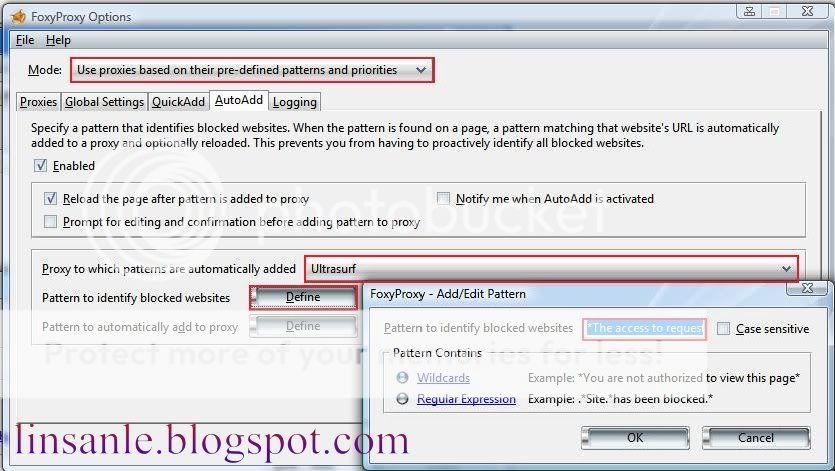
Proxy to which patterns are automatically added မွာ Ultrasurf ေရြးေပးေပါ့။
Pattern to identify blocked websites ရဲ႕ Define tab ကိုႏွိပ္ၿပီး *The access to requested URL has been denied* သို႔ *This site is blocked by MPT* သက္ဆိုင္ရာတစ္ခုကို ေျပာင္းထည္႕ေပးလိုက္ပါ။ ဒါဆို ရပါၿပီ။
Blocked site တစ္ခုနဲ႔ IP viewer site တစ္ခုတို႔ ယွဥ္တြဲ ဖြင့္လိုက္ရင္ proxy ႏွစ္ခုနဲ႔ သြားေနတာ ေတြ႕ႏိုင္ပါမယ္။
IE7pro for internet explorer
IE7pro ကို download&install လုပ္ေပးပါ။

ၿပီးလွ်င္ IE status bar မွာ IEpro icon ေပါ ္ rightclick \proxy setting \edit proxy list ကိုသြားၿပီး 127.0.0.1:9666 ကို ေပါင္းထည္႕ေပးလိုက္ပါ။
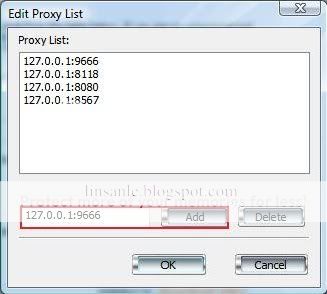
ဒါဆို ေနာင္ ေက်ာ္ခြဖို႔ လိုအပ္ရင္ IEpro icon ေပါ ္ rightclick \proxy setting \127.0.0.1:9666 ကို ေရြးတာေပါ့။ မလိုေတာ့ Disable proxy ေပါ့ဗ်ာ။
ကၽြန္ေတာ္ ဒီနည္းေတြနဲ႔ rapidshare မွာ ဟိုေျပး ဒီေျပး လုပ္ေလ့ရွိတယ္။ IE7pro က Enhance Internet Explorer's Tabbed Browsing Capabilities, Super Drag and Drop, Mouse Gesture, Crash Recovery, Save Page to Image, AD Blocker, Greasy monkey alike User Script, Inline Search, Spell Check လုပ္ငန္းေတြကိုပါ စြမ္းေဆာင္ ေပးပါတယ္။ သူ႔ကိုသံုးထားရင္ IE လည္း ပိုၿမိဳင္သြားတာေပါ့။
ေနာက္တစ္ခုက Avant browser ပါ။ သူ႔ကိုသံုးရင္ proxy setting ပါၿပီးသားမို႔ 127.0.0.1:9666 ကို tools \proxy \customize မွာ သြားထည္႕ေပးလိုက္႐ံုပါဘဲ။ ျမန္ေပမယ့္ ကြန္နက္ရွင္ က်ဆင္းေနရင္ အု..အား..ျပားခ်ပ္ခ်ပ္..ျဖစ္သြားတတ္လို႔ ျမန္မာ့ေရေျမ ကို မႀကိဳက္ပါဘူး။
ဒီအေၾကာင္းေတြကို ေတာ္ေတာ္ မ်ားမ်ား ေရးခဲ့ၾက ၿပီးပါၿပီ။ လက္ရွိ သံုးေနသူေတြ မွတ္သားဖူးသူေတြက မလိုအပ္ ေတာ့ေပမယ့္ ေမးျမန္း သိလိုသူေတြ ရွိဆဲပါ။ အေျခအေန အရလည္း လိုအပ္ခ်က္ ႀကီးမားလာတာကိုး။ ဒါေၾကာင့္ လက္လွမ္းမွီရာ မည္သည္႕ေနရာမဆို ရရွိႏိုင္ၿပီး အဆင္ေျပေျပ သံုးစြဲႏိုင္ေစဖို႔ ေ၀ငွ လိုက္ပါတယ္။ ဒီနည္းေတြနဲ႔ အခ်ိန္ပိုေတြ တိုးပြားဖို႔ အႀကိဳးျပဳႏိုင္ေကာင္းပါရဲ႕။
Labels:
Browsers
September 10, 2008
KAWAI
KAWAI ဆိုတဲ့ ဂိမ္းေလးရိွပါတယ္။ တရုတ္ကလူေတြ ေရးထားတာပါ။ အေတာ္ေလးလည္း ေဆာ့ေကာင္းပါတယ္။ ကၽြန္ေတာ္ကေတာ့ တခါတေလစိတ္ရႈပ္ရင္ ဒီဂိမ္းေလးနဲ႔ အပန္းေျဖလိုက္တာပဲ။ သူ႔ကိုဖြင့္လိုက္ရင္ ေအာက္မွာ ျပထားသလို ပံုေလးေတြကို အကြက္ေလးေတြနဲ႔ ျပေပးထားပါတယ္။

အဲဒါကိုမွ Mouse နဲ႔ တူတာေလးေတြကို လိုက္ႏိွပ္ေပးရပါတယ္။ ကပ္လ်က္တူတာမ်ိဳးေတြဆို ရတယ္၊ ဒါမွမဟုတ္ ေအာက္မွာျပထားတဲ့ပံုအတိုင္း လိုက္ႏိွပ္ေပးရင္လည္း ရပါတယ္။

အဲဒီနည္းနဲ႔ အတံုးေလးေတြကို သတ္မွတ္ထားတဲ့အခ်ိန္အတြင္းမွာ ကုန္ေအာင္ လုပ္ေပးရပါတယ္။ Level 1 ၿပီးရင္ Level 2 လာပါတယ္။ တစ္ဆင့္ၿပီး တစ္ဆင့္ ခက္သထက္ခက္လာတယ္။ ရုပ္ပံုေလးေတြကလည္း ပံုစံတူသလိုလိုနဲ႔ မတူတာေတြလည္း မ်ားလာပါတယ္။ မ်က္စိလည္းလ်င္၊ Mouse ႏိွပ္တာလည္းျမန္မွ ေအာင္ျမင္ေအာင္ ေဆာ့ႏိုင္မွာပါ။ တစ္ခုေတာ့ မွာခ်င္ပါတယ္။ စိတ္ကိုထြက္ေပါက္ေပးတဲ့အေနနဲ႔ပဲ ေဆာ့ေစခ်င္ပါတယ္။ အလကားေနရင္း ဒီဂိမ္းေလးနဲ႔ အခ်ိန္ကုန္တာမ်ိဳးေတာ့ မျဖစ္ေစလိုပါ။
ဒီမွာႏိွပ္ၿပီး ရယူပါ။ Size: 496 KB
September 9, 2008
OEM Wizard
Windows Key ရယ္၊ Pause Break Key ရယ္တဲြႏိွပ္လိုက္ရင္ System Properties Dialog Box က်လာပါတယ္။ ေအာက္မွာ ျပထားတဲ့ ပံုလိုေပါ့။ 

ဒီမွာႏိွပ္ၿပီး ရယူပါ။ (Size: 72 KB)

အေပၚပံုမွာ အ၀ိုင္းကြင္းျပထားတဲ့ေနရာမွာ ပံုေလးတစ္ပံုထည့္ထားတာ ေတြ႕တဲ့အတိုင္းပဲ။ အဲ ၿပီးေတာ့ ေလးေထာင့္ကြင္း၀ိုက္ျပထားတဲ့ေနရာမွာ Support Information ဆိုတဲ့ Button ေလးကို ႏိွပ္လိုက္ရင္ ေအာက္မွာ ျပထားတဲ့ Box ေလးတစ္ခု က်လာပါတယ္။

အဲဒီလိုမ်ိဳးေလးလုပ္ရင္ခ်င္ Program တစ္ခုရိွပါတယ္။ အရင္တုန္းကေတာ့ ကၽြန္ေတာ္ Manual နည္းနဲ႔ လုပ္တာပါ။ အခုေတာ့ ကၽြန္ေတာ့္ရဲ႕ ညီတစ္ေယာက္လိုျဖစ္တဲ့ ကိုသက္ပိုင္၀င္းကေန အဲဒီလိုျဖစ္သြားေအာင္ C# နဲ႔ Program တစ္ခု ေရးထားပါတယ္။ (ကၽြန္ေတာ္ေတာင္းဆိုလို႔ပါ) အခု အဲဒီ Program ေလးကို Share ေပးလိုက္ပါတယ္။
ဒီမွာႏိွပ္ၿပီး ရယူပါ။ (Size: 72 KB)
September 8, 2008
UltraVNC

Network ကေန တျခားကြန္ပ်ဴတာကို လွမ္းၾကည့္ခ်င္ရင္ အေကာင္းဆံုး Program တစ္ခုရိွပါတယ္။ အဲဒါကေတာ့ UltraVNC ပါ။ သံုးရတာလည္း အရမ္းလြယ္ပါတယ္။ လွမ္းၾကည့္ခ်င္တဲ့ကြန္ပ်ဴတာမွာေရာ၊ ကိုယ့္ကြန္ပ်ဴတာမွာပါ ဒီ Program ကိုတင္လိုက္ပါ။ စၾကည့္မယ္ဆိုရင္ေတာ့ VNC Viewer ကိုဖြင့္ၿပီး ကိုယ္ၾကည့္ခ်င္တဲ့ကြန္ပ်ဴတာရဲ႕ IP သို႔မဟုတ္ Computer name ကို ရိုက္ထည့္ၿပီး Connect ကို ႏိွပ္လိုက္ရင္ စၾကည့္လို႔ရပါၿပီ။
ဒီမွာႏိွပ္ၿပီး Download လုပ္ပါ။ (Size: 2.13 MB)
ဒီမွာႏိွပ္ၿပီး Download လုပ္ပါ။ (Size: 2.13 MB)
nLite

nLite ဟာ Windows Installation ကို Customize လုပ္ဖို႔ Free ေပးထားတဲ့ Program ပါ။ အားလံုးလည္း သတိထားမိၾကမွာပါ။ အခုေနာက္ပိုင္း ၀င္းဒိုးစီဒီေတြမွာ CD Key ရိုက္စရာမလိုတာတို႔၊ ၀င္းဒိုးတင္ၿပီးတာနဲ႔ Program ေတြပါ တစ္ခါတည္းပါလာတို႔ေပါ့။ အဲဒါေတြအားလံုးဟာ nLite နဲ႔ လုပ္ထားတာပါ။
nLite ကိုသံုးဖို႔ ကိုယ့္ဆီမွာ ၀င္းဒိုးေခြရိွရမယ္၊ ၿပီးရင္ အဲဒီ၀င္းဒိုးေခြထဲမွာပါသမွ်အကုန္လံုးကို ေကာ္ပီကူးၿပီး ကြန္ပ်ဴတာထဲကို Folder တစ္ခု (e.g. XP ) ေဆာက္ၿပီး ထည့္ရပါမယ္။ ၿပီးရင္ nLite ကို Download လုပ္ၿပီး Install လုပ္၊ ၿပီးရင္ဖြင့္၊ ဖြင့္ၿပီးတာနဲ႔ သူက Windows Folder ကို ေရြးခိုင္းပါလိမ့္မယ္။ အဲဒီအခါမွာ အေစာက Folder ကုိ ေရြးေပးပါ။ ၿပီးတဲ့အခါမွာ ကိုယ့္စိတ္ႀကိဳက္ Customize လုပ္လို႔ရပါၿပီ။ ေနာက္ဆံုး အဆင့္မွာ ISO ဖိုင္ ထုတ္ေပးပါလိမ့္မယ္။ အဲဒီ ISO ဖိုင္ကို CD ျပန္ရိုက္ၿပီး စသံုးလို႔ ရပါၿပီ။ အဲဒီစီဒီေခြဟာ ကိုယ့္စိတ္ႀကိဳက္ ျပဳျပင္ထားတဲ့ ၀င္းဒိုးေခြျဖစ္သြားပါၿပီ။ ကၽြန္ေတာ္ေတာင္ အခုထြက္တဲ့ Windows XP SP3 ကို ဆိုင္ကေနမ၀ယ္ဘဲ nLite နဲ႔ ကိုယ့္ဘာသာ လုပ္ထားတယ္။
nLite နဲ႔ ဒါေတြလုပ္လို႔ရပါတယ္။
1. Slipstream Service Pack (Service Pack မ်ား ေပါင္းထည့္ျခင္း)
2. Add Hotfixes, Addons and Update Packs မ်ား ေပါင္းထည့္ျခင္း
3. Drivers မ်ားေပါင္းထည့္ျခင္း (ဒါေၾကာင့္ ၀င္ဒိုးတင္ၿပီးတာနဲ႔ Driver ထည့္စရာမလိုေတာ့ပါ)
4. Components မ်ားဖယ္ရွားျခင္း (၀င္ဒိုးထဲကေန ကိုယ့္အတြက္ အသံုးမလိုတဲ့ဟာေတြကို ႀကိဳျဖဳတ္ႏိုင္ျခင္း၊ ဥပမာ Windows Messenger)
5. Unattended Installation လုပ္ျခင္း (၀င္ဒိုးတင္တဲ့အခါ ေမးမယ့္ CD Key ေတြ၊ Computer Name ေတြကို ႀကိဳတင္ထည့္ထားႏိုင္ျခင္း)
6. Tweaks (၀င္ဒိုးကို ပိုျမန္ေအာင္၊ ပိုေကာင္းေအာင္ လုပ္ႏိုင္မယ့္ Tweak ေတြ Apply လုပ္ႏိုင္ျခင္း)
7. Bootable ISO (အားလံုးစိတ္ႀကိဳက္လုပ္ၿပီးပါက Boot လုပ္ႏိုင္ေသာ ISO ဖိုင္ ထုတ္ေပးႏိုင္ျခင္း)
http://www.nliteos.com/ မွာ download လုပ္ႏိုင္ပါတယ္။
nLite နဲ႔ ဒါေတြလုပ္လို႔ရပါတယ္။
1. Slipstream Service Pack (Service Pack မ်ား ေပါင္းထည့္ျခင္း)
2. Add Hotfixes, Addons and Update Packs မ်ား ေပါင္းထည့္ျခင္း
3. Drivers မ်ားေပါင္းထည့္ျခင္း (ဒါေၾကာင့္ ၀င္ဒိုးတင္ၿပီးတာနဲ႔ Driver ထည့္စရာမလိုေတာ့ပါ)
4. Components မ်ားဖယ္ရွားျခင္း (၀င္ဒိုးထဲကေန ကိုယ့္အတြက္ အသံုးမလိုတဲ့ဟာေတြကို ႀကိဳျဖဳတ္ႏိုင္ျခင္း၊ ဥပမာ Windows Messenger)
5. Unattended Installation လုပ္ျခင္း (၀င္ဒိုးတင္တဲ့အခါ ေမးမယ့္ CD Key ေတြ၊ Computer Name ေတြကို ႀကိဳတင္ထည့္ထားႏိုင္ျခင္း)
6. Tweaks (၀င္ဒိုးကို ပိုျမန္ေအာင္၊ ပိုေကာင္းေအာင္ လုပ္ႏိုင္မယ့္ Tweak ေတြ Apply လုပ္ႏိုင္ျခင္း)
7. Bootable ISO (အားလံုးစိတ္ႀကိဳက္လုပ္ၿပီးပါက Boot လုပ္ႏိုင္ေသာ ISO ဖိုင္ ထုတ္ေပးႏိုင္ျခင္း)
http://www.nliteos.com/ မွာ download လုပ္ႏိုင္ပါတယ္။
ကိုသူရိန္
Google Chrome Add-Ons for Firefox
Firefox မွာ Google Chrome addons ေပါင္းထည္႕ထားလို႔ရပါတယ္။ Firefox သံုးရင္း လင့္ေတြကို အလြယ္တကူ chrome နဲ႔ ေျပာင္းဖြင့္ သြားႏိုင္ပါတယ္။ တြဲသံုးဖို႔ ေဒါင္းလုဒ္ မလုပ္ရေသးရင္ google chrome portable သို႔ မူရင္းဆိုဒ္ က ယူထားႏိုင္ပါတယ္။
GC (google chrome) က မျပည္႕စံုေသးေတာ့ FF(firefox) ဘဲ သံုးေနရတာေပါ့။ FF ကို proxy နဲ႔ သံုးရင္း မေက်ာ္ မခြရတဲ့ လင့္ေတြကို rightclick ေလးနဲ႔ GC ကဖြင့္သြားရင္ ေတာ္ေတာ္ အလုပ္႐ႈတ္ သက္သာသြားတယ္။

Open-in-google-chrome.xpi ကို ေဒါင္းလုဒ္ လုပ္ၿပီး FF မွာ ဖြင့္လိုက္ပါ။ ဒါဆို addon install လုပ္သြားပါမယ္။
FF restart လုပ္ၿပီး tools \addons \open in google chrome \options ကို အဆင့္ဆင့္ သြားလိုက္ပါ။
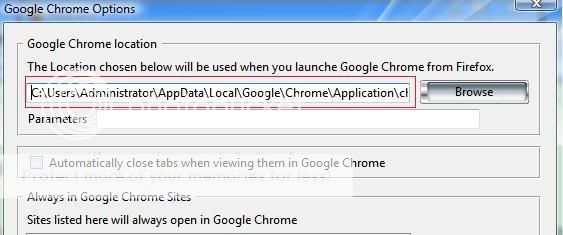
Google Chrome Options Windows မွာ C:\Documents and Settings\Administrator\Local Settings\Application Data\Google\Chrome\Application\chrome.exe (for xp) or C:\Users\Administrator\AppData\Local\Google\Chrome\Application\chrome.exe (for vista) ကို copy/paste ျဖည္႕ၿပီး ရင္ ရပါၿပီ။ Administrator ေနရာ မိမိ အေကာင့္ ေျပာင္းေပးလိုက္ပါ။ Manual Browse လုပ္ရင္ေတာ့ show hidden files and folders ကို folder options မွာ ေ႐ြးထားေပးပါ။ Folder options က ဗိုင္းရပ္စ္ ႏိွပ္စက္လို႔ လူတိုင္းေလာက္ သိမွာပါ :-)
 Navigation toolbar က home bottom ေဘးမွာ ခုလို ေပါ ္ေနေအာင္ toolbar \rightclick \customize သြားၿပီး drag n drop ဆြဲထည္႕ထားလို႔ ရပါတယ္။
Navigation toolbar က home bottom ေဘးမွာ ခုလို ေပါ ္ေနေအာင္ toolbar \rightclick \customize သြားၿပီး drag n drop ဆြဲထည္႕ထားလို႔ ရပါတယ္။
GC (google chrome) က မျပည္႕စံုေသးေတာ့ FF(firefox) ဘဲ သံုးေနရတာေပါ့။ FF ကို proxy နဲ႔ သံုးရင္း မေက်ာ္ မခြရတဲ့ လင့္ေတြကို rightclick ေလးနဲ႔ GC ကဖြင့္သြားရင္ ေတာ္ေတာ္ အလုပ္႐ႈတ္ သက္သာသြားတယ္။

Open-in-google-chrome.xpi ကို ေဒါင္းလုဒ္ လုပ္ၿပီး FF မွာ ဖြင့္လိုက္ပါ။ ဒါဆို addon install လုပ္သြားပါမယ္။
FF restart လုပ္ၿပီး tools \addons \open in google chrome \options ကို အဆင့္ဆင့္ သြားလိုက္ပါ။
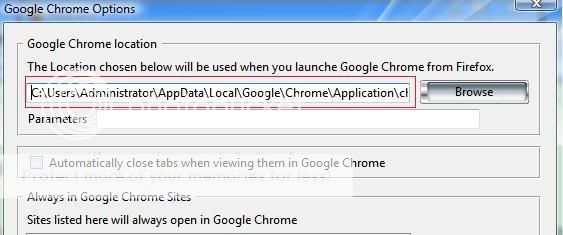
Google Chrome Options Windows မွာ C:\Documents and Settings\Administrator\Local Settings\Application Data\Google\Chrome\Application\chrome.exe (for xp) or C:\Users\Administrator\AppData\Local\Google\Chrome\Application\chrome.exe (for vista) ကို copy/paste ျဖည္႕ၿပီး ရင္ ရပါၿပီ။ Administrator ေနရာ မိမိ အေကာင့္ ေျပာင္းေပးလိုက္ပါ။ Manual Browse လုပ္ရင္ေတာ့ show hidden files and folders ကို folder options မွာ ေ႐ြးထားေပးပါ။ Folder options က ဗိုင္းရပ္စ္ ႏိွပ္စက္လို႔ လူတိုင္းေလာက္ သိမွာပါ :-)
 Navigation toolbar က home bottom ေဘးမွာ ခုလို ေပါ ္ေနေအာင္ toolbar \rightclick \customize သြားၿပီး drag n drop ဆြဲထည္႕ထားလို႔ ရပါတယ္။
Navigation toolbar က home bottom ေဘးမွာ ခုလို ေပါ ္ေနေအာင္ toolbar \rightclick \customize သြားၿပီး drag n drop ဆြဲထည္႕ထားလို႔ ရပါတယ္။ September 7, 2008
Google Chrome Add-ons
Firefox user ေတြ Google Chrome Browser (GC) ကို သံုးၾကည္႕ၿပီး အလိုအပ္ဆံုးက addons ျဖစ္ေနပါတယ္။ Toolsbar မပါ addon မရွိလို႔ အခက္ေတြ႕ေနရင္ ဒီက ယူသံုးလိုက္ေပါ့ဗ်ာ။ လြယ္သလား မေမးနဲ႔ GC bookmarks bar ေပါ ္ drag and drop ဆြဲထည္႕လိုက္ပါ။ သံုးေနက် ေတြမို႔ ရွင္းျပေနဖို႔ မလိုေတာ့ပါဘူးေနာ႕.........
1.Adblock+
2.Stumble it
3.Socialize
4.Google Pagerank
5.Video downloader
6.Twitter now
7.Tumblelog
8.Dictionary
9.Translate
10. Reference
11.Gmail This
12.Google Apps Mail
13.Linkify
14.Thesaurus
Google Chrome Add-ons
1.Adblock+
2.Stumble it
3.Socialize
4.Google Pagerank
5.Video downloader
6.Twitter now
7.Tumblelog
8.Dictionary
9.Translate
10. Reference
11.Gmail This
12.Google Apps Mail
13.Linkify
14.Thesaurus
September 6, 2008
Disable virus scan for firefox 3
Firefox 3 ရဲ႕ သြင္ျပင္သစ္ တစ္ခုက ေဒါင္းလုဒ္ ၿပီးသြားရင္ ဗိုင္းရပ္စ္ စစ္ေပးပါတယ္။ ကိုယ့္မွာ အန္တီဗိုင္းရပ္စ္ ပ႐ိုဂရမ္ ေကာင္းေကာင္းရွိရင္ ဒီအဆင့္ကို ျဖဳတ္ထားႏိုင္ပါတယ္။ စကၠန္႔ ပိုင္းေလာက္သာ ဆိုေပမယ့္ မလိုအပ္ဘဲ အႀကိမ္မ်ားစြာ မေစာင့္ရေအာင္ ျဖဳတ္ထားလည္း ျပသနာ မရွိပါဘူး။
Firefox ရဲ႕ address bar မွာ about:config ကို႐ိုက္ပါ။ သတိေပးခ်က္ ေပါ ္လာရင္ ဆက္ႏွိပ္တာေပါ့။
Filter bar မွာ " scanWhenDone " ကို႐ိုက္ၿပီး " browser.download.manager.scanWhenDone " ကိုရွာလိုက္ပါမယ္။
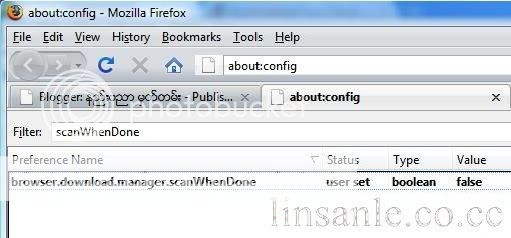
Preference Name မွ " browser.download.manager.scanWhenDone " ရဲ႕ value ကို double click ျဖင့္ false သို႔ ေျပာင္းေပးျခင္းျဖင့္ auto scan ကို ဖယ္ထုတ္ႏိုင္ပါတယ္။ Restart ျပန္လုပ္စရာ မလိုဘဲ ေဒါင္းလုဒ္ ၿပီးသြားတိုင္း scan လုပ္ျခင္းအဆင့္ ေပ်ာက္ကြယ္ ေနပါလိမ့္မယ္။
Firefox ရဲ႕ address bar မွာ about:config ကို႐ိုက္ပါ။ သတိေပးခ်က္ ေပါ ္လာရင္ ဆက္ႏွိပ္တာေပါ့။
Filter bar မွာ " scanWhenDone " ကို႐ိုက္ၿပီး " browser.download.manager.scanWhenDone " ကိုရွာလိုက္ပါမယ္။
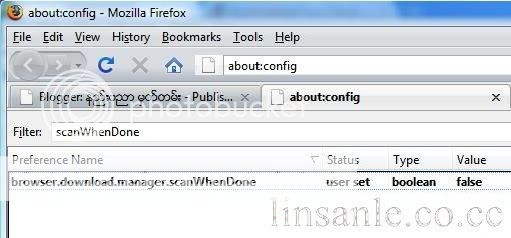
Preference Name မွ " browser.download.manager.scanWhenDone " ရဲ႕ value ကို double click ျဖင့္ false သို႔ ေျပာင္းေပးျခင္းျဖင့္ auto scan ကို ဖယ္ထုတ္ႏိုင္ပါတယ္။ Restart ျပန္လုပ္စရာ မလိုဘဲ ေဒါင္းလုဒ္ ၿပီးသြားတိုင္း scan လုပ္ျခင္းအဆင့္ ေပ်ာက္ကြယ္ ေနပါလိမ့္မယ္။
Labels:
Browsers
Check Google Analytics for Today
Blog ေတြမွာ Google Analytics ကို အေတာ္မ်ားမ်ား သံုးၾကမယ္ ထင္ပါတယ္။ သူရဲ႕ ေနာက္ဆံုး ရက္ 30 ၾကည္႕ႏိုင္တဲ့ default view မွာ ယေန႔ အန္နာလိုက္စ္ လုပ္ထားတာ ၾကည္႕လို႔မရပါဘူး။ ဒီေန႔ အတြက္ ၾကည္႕မယ္ဆို ဖန္တီး ရပါတယ္။
အရင္ဆံုး Google Analytics မွာ login ၀င္ၿပီး မိမိ ID ယူရပါမယ္။ Dashboard ထိ သြားၿပီး browser address bar မွာ ?reset=1&id= ကုဒ္ကို ရွာလိုက္ပါ။ အဲဒီကုဒ္ရဲ႕ေနာက္က ဂဏာန္းဟာ မိမိ ID ပါဘဲ။

Google မွာ login ၀င္ၿပီး အထက္က ကုဒ္ေတြကို address bar မွာ copy/paste နဲ႔ ဖြင့္လိုက္ပါ။ အဆိုပါ လင့္ကို bookmark toolsbar ေပါ ္ သိမ္းဆည္းပါမယ္။ Toolsbar ေပါ ္က today analytics icon ေပါ ္ right click \properties သို႔ သြားၿပီး Location ရဲ႕ ?reset=1&id= ေနာက္က YOURID ေနရာမွာ မိမိ ID အစား သြင္းေပးၿပီး ok ေပါ့။

ေနာက္ပိုင္း Toolsbar က icon ကို ႏိွပ္ၿပီး မိမိ web blog ေတြရဲ႕ ေရာက္ဆဲ analytics ကို ၾကည္႕ႏိုင္ပါၿပီ။ IE နဲ႕ firefox ႏွစ္မ်ိဳးလံုး မွာ သံုးႏိုင္ပါတယ္။ Google ခ်စ္သူေတြ ေပ်ာ္ရႊင္ ၾကပါေစ....
အရင္ဆံုး Google Analytics မွာ login ၀င္ၿပီး မိမိ ID ယူရပါမယ္။ Dashboard ထိ သြားၿပီး browser address bar မွာ ?reset=1&id= ကုဒ္ကို ရွာလိုက္ပါ။ အဲဒီကုဒ္ရဲ႕ေနာက္က ဂဏာန္းဟာ မိမိ ID ပါဘဲ။

javascript:var%20d=new%20Date();var%20pad='';var%20padm='';if(d.getDate()<10){pad='0';};if(d.getMonth()<10){padm='0';};var%20t=''+d.getFullYear()+padm+(d.getMonth()+1)+pad+d.getDate();location.href='https://www.google.com/analytics/reporting/dashboard?id=YOURID&pdr='+t+'-'+t+'&cmp=average'
Google မွာ login ၀င္ၿပီး အထက္က ကုဒ္ေတြကို address bar မွာ copy/paste နဲ႔ ဖြင့္လိုက္ပါ။ အဆိုပါ လင့္ကို bookmark toolsbar ေပါ ္ သိမ္းဆည္းပါမယ္။ Toolsbar ေပါ ္က today analytics icon ေပါ ္ right click \properties သို႔ သြားၿပီး Location ရဲ႕ ?reset=1&id= ေနာက္က YOURID ေနရာမွာ မိမိ ID အစား သြင္းေပးၿပီး ok ေပါ့။

ေနာက္ပိုင္း Toolsbar က icon ကို ႏိွပ္ၿပီး မိမိ web blog ေတြရဲ႕ ေရာက္ဆဲ analytics ကို ၾကည္႕ႏိုင္ပါၿပီ။ IE နဲ႕ firefox ႏွစ္မ်ိဳးလံုး မွာ သံုးႏိုင္ပါတယ္။ Google ခ်စ္သူေတြ ေပ်ာ္ရႊင္ ၾကပါေစ....
Labels:
Web Development
September 4, 2008
Myanmar IT Men Group
Blog ဆိုတာက presentation သက္သက္ပဲကိုး။ ဒီ IT Men Blog ကိုပဲၾကည့္။ ကၽြန္ေတာ္တို႔ ေရးတင္ေနတာကိုပဲ စာဖတ္သူေတြက ဖတ္ေနရတယ္။ Discussion လုပ္မရဘူး။ အဲဒါေၾကာင့္ အခု Myanmar IT Men ဆိုတဲ့ Google Group ေလးတစ္ခု ဖန္တီးလိုက္ပါၿပီ။ မသိတာေတြလည္း ေမးလို႔ရတယ္၊ ကိုယ္တတ္ထားေတြလည္း ျပန္ျဖန္႔ေ၀ေပးႏိုင္မယ္။ Gmail account ရိွရံုနဲ႔ ၀င္လို႔ရပါတယ္။ Zawgyi ရိွရင္ ျမန္မာလိုလည္း ေရးလို႔ရပါတယ္။ လိပ္စာကhttp://groups.google.com/group/myanmaritmen ပါ။
Myanmar IT Men |
Visit this group |
September 3, 2008
Google Chrome
Google က ဘေရာက္ဆာသစ္ ထြက္လာလို႔ စမ္းသံုးၾကည္႕မိတယ္။ Beta version ေပမယ့္ အေတာ္ေလး လန္းတယ္။ XP/VISTA support ျဖစ္ၿပီး ပါးလႊာ ႐ွင္းလင္းေနတယ္လို႔ ျမင္မိတယ္။ Opensource အျဖစ္ ေပးထားၿပီး feature ေတြကလည္း သံုးၾကည္႕သေလာက္ ႏွစ္သက္မိတယ္။
Opera ရဲ႕ speeddial လိုမ်ိဳး ctrl+t နဲ႔ ေခါ ္လိုက္ရင္ recent boomarks ေလးကိုျမင္ရပါတယ္။ Tabs ကိုလည္း drag n drop အလြယ္ ေရႊ႕ေျပာင္းႏိုင္တယ္။
Mail ကိုဖြင့္ create application shortcuts နဲ႔ desktop ကို ေရြးေပးလိုက္ရင္ ေနာင္ ေမးလ္ကို web apps တစ္ခုလို ကလစ္ေလးနဲ႔ အလြယ္သံုးႏိုင္သြားပါတယ္။
search box ကို သီးသန္႔မဟုတ္ဘဲ url bar မွာ တြဲထားၿပီး ယၡင္ သံုးခဲ့တဲ့လိပ္စာ နဲ႔ ရွာေဖြေရးအင္ဂ်င္ တစ္ေနရာတည္း ေရြးခ်ယ္ရပါတယ္။ Search enging ေျပာင္းဘို႔ ေတာ့ option သြားခိုင္းထားတယ္။
Incognito windows ကသံုးရင္ history,cookie,cache ေတြ ျပန္ဖ်က္စရာ မလိုေတာ့ပါဘူး။
Taskmanager က ဖြင့္ထားတဲ့ tabs ရဲ႕ memory,cpu,network သံုးစြဲေနမႈ အေျခအေနကို ၾကည္႕ႏိုင္ၿပီး မလိုအပ္တာကို ပိတ္ထားႏိုင္ပါတယ္။
ွSurf လုပ္ခ်ိန္ဟာ safari,firefox တို႔ေလာက္ကို ျမန္ဆန္ပါတယ္။ Proxy setting ကို IE ကယူေပမယ့္ fonts ကိုေတာ့ firefox လို ေရြးေပး႐ံုပါဘဲ။
Developer tools ကလည္း ျပည္႕စံုေအာင္ အားျဖည္႕ေပးထားလို႔ web developer ေတြ အႀကိဳက္ေတြ႕ေစပါမယ္။
Firefox ရဲ႕ စြမ္းေဆာင္ႏိုင္စြမ္း ကို မယွဥ္သာေပမယ့္ IE 8 beta 2 ထက္ေတာ့ အျပတ္သာပါတယ္။ Google products က အေတာ္မ်ားမ်ား ယူသံုးေနေတာ့ Google chrome ကိုေရာ သင္ ႏွစ္သက္ မွာလား...
Opera ရဲ႕ speeddial လိုမ်ိဳး ctrl+t နဲ႔ ေခါ ္လိုက္ရင္ recent boomarks ေလးကိုျမင္ရပါတယ္။ Tabs ကိုလည္း drag n drop အလြယ္ ေရႊ႕ေျပာင္းႏိုင္တယ္။
Mail ကိုဖြင့္ create application shortcuts နဲ႔ desktop ကို ေရြးေပးလိုက္ရင္ ေနာင္ ေမးလ္ကို web apps တစ္ခုလို ကလစ္ေလးနဲ႔ အလြယ္သံုးႏိုင္သြားပါတယ္။
search box ကို သီးသန္႔မဟုတ္ဘဲ url bar မွာ တြဲထားၿပီး ယၡင္ သံုးခဲ့တဲ့လိပ္စာ နဲ႔ ရွာေဖြေရးအင္ဂ်င္ တစ္ေနရာတည္း ေရြးခ်ယ္ရပါတယ္။ Search enging ေျပာင္းဘို႔ ေတာ့ option သြားခိုင္းထားတယ္။
Incognito windows ကသံုးရင္ history,cookie,cache ေတြ ျပန္ဖ်က္စရာ မလိုေတာ့ပါဘူး။
Taskmanager က ဖြင့္ထားတဲ့ tabs ရဲ႕ memory,cpu,network သံုးစြဲေနမႈ အေျခအေနကို ၾကည္႕ႏိုင္ၿပီး မလိုအပ္တာကို ပိတ္ထားႏိုင္ပါတယ္။
ွSurf လုပ္ခ်ိန္ဟာ safari,firefox တို႔ေလာက္ကို ျမန္ဆန္ပါတယ္။ Proxy setting ကို IE ကယူေပမယ့္ fonts ကိုေတာ့ firefox လို ေရြးေပး႐ံုပါဘဲ။
Developer tools ကလည္း ျပည္႕စံုေအာင္ အားျဖည္႕ေပးထားလို႔ web developer ေတြ အႀကိဳက္ေတြ႕ေစပါမယ္။
Firefox ရဲ႕ စြမ္းေဆာင္ႏိုင္စြမ္း ကို မယွဥ္သာေပမယ့္ IE 8 beta 2 ထက္ေတာ့ အျပတ္သာပါတယ္။ Google products က အေတာ္မ်ားမ်ား ယူသံုးေနေတာ့ Google chrome ကိုေရာ သင္ ႏွစ္သက္ မွာလား...
September 2, 2008
How To Create PDF
PDF (Portable Document Format) ဖိုင္ ဖန္တီးခ်င္ရင္ PDFCreator ဆိုတဲ့ software ေလးရိွပါတယ္။ SourceForge.net ကေန Free ေပးတာပါ။ အေတာ္ေကာင္းပါတယ္။ သံုးရတာလည္း အရမ္းလြယ္ပါတယ္။ PDF ဖိုင္ေတြကို ဖတ္ဖို႔ ကိုယ့္စက္မွာ Adobe Reader ကို တင္ထားဖို႔ လိုပါလိမ့္မယ္။
Install လုပ္နည္း
၁။ Installer ကို ဒီမွာႏိွပ္ၿပီး ယူပါ။
၂။ ၿပီးရင္ အဲဒီဖိုင္ကို ဖြင့္ၿပီး Wizard အတိုင္း Next ေတြႏိွပ္ၿပီး Install လုပ္ပါ။
အသံုးျပဳနည္း
၁။ ကိုယ္ PDF လုပ္ခ်င္တဲ့ File ကို ဖြင့္ၿပီး (ဥပမာ- Word File) File ကေန Print ကိုႏိွပ္၊ ၿပီးရင္ PDF Creator ကို ေရြးလိုက္ရံုပါပဲ။
၂။ Dialog box တစ္ခု က်လာရင္ Save ကို ႏိွပ္ပါ။ သိမ္းမယ့္ေနရာကို ေရြးပါ။ ၿပီးရင္ Save ကို ႏိွပ္ပါ။
၃။ ေျပာင္းေနတာကို ခဏေစာင့္ပါ။ ၿပီးသြားရင္ Adobe Reader နဲ႔ သူ႔အလိုလို ဖြင့္ေပးပါလိမ့္မယ္။
Install လုပ္နည္း
၁။ Installer ကို ဒီမွာႏိွပ္ၿပီး ယူပါ။
၂။ ၿပီးရင္ အဲဒီဖိုင္ကို ဖြင့္ၿပီး Wizard အတိုင္း Next ေတြႏိွပ္ၿပီး Install လုပ္ပါ။
အသံုးျပဳနည္း
၁။ ကိုယ္ PDF လုပ္ခ်င္တဲ့ File ကို ဖြင့္ၿပီး (ဥပမာ- Word File) File ကေန Print ကိုႏိွပ္၊ ၿပီးရင္ PDF Creator ကို ေရြးလိုက္ရံုပါပဲ။
၂။ Dialog box တစ္ခု က်လာရင္ Save ကို ႏိွပ္ပါ။ သိမ္းမယ့္ေနရာကို ေရြးပါ။ ၿပီးရင္ Save ကို ႏိွပ္ပါ။
၃။ ေျပာင္းေနတာကို ခဏေစာင့္ပါ။ ၿပီးသြားရင္ Adobe Reader နဲ႔ သူ႔အလိုလို ဖြင့္ေပးပါလိမ့္မယ္။
Subscribe to:
Posts (Atom)










